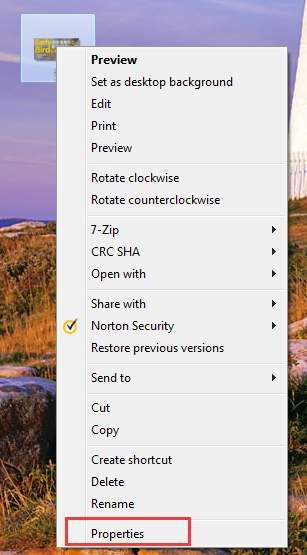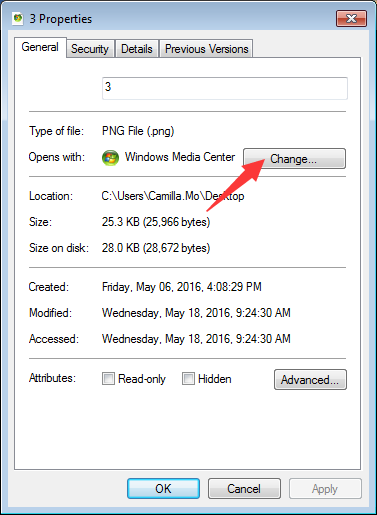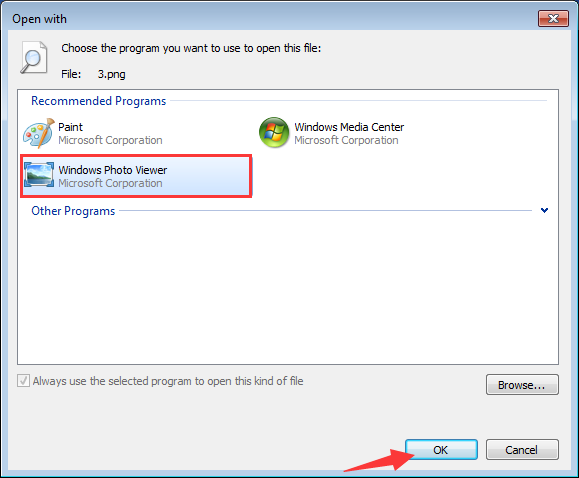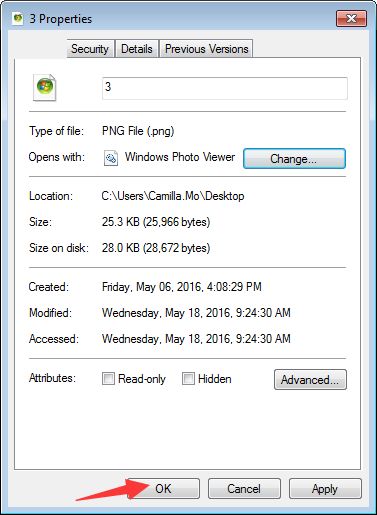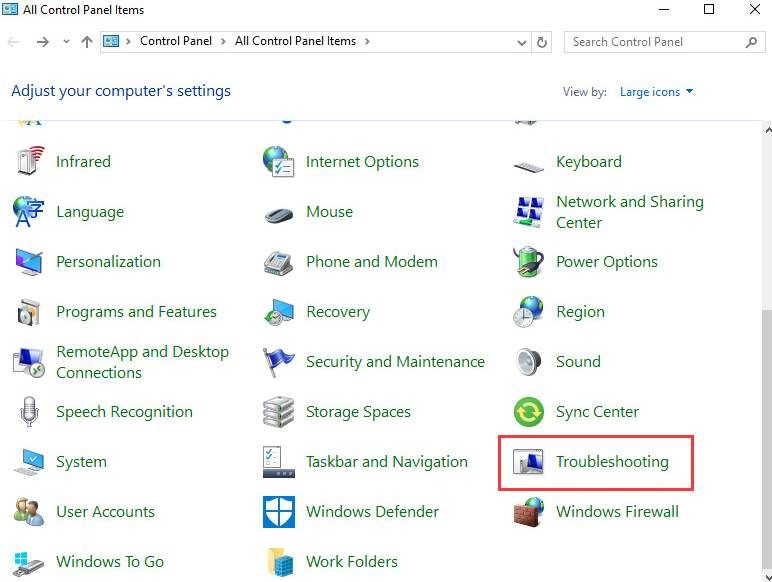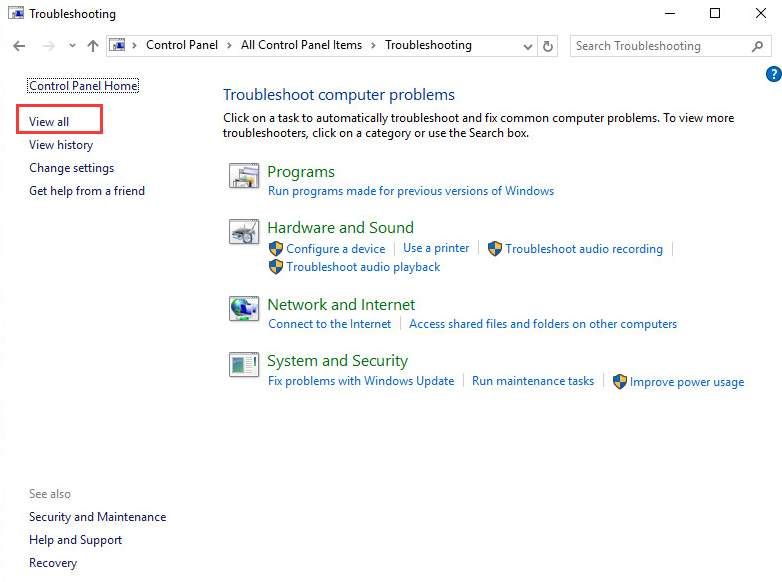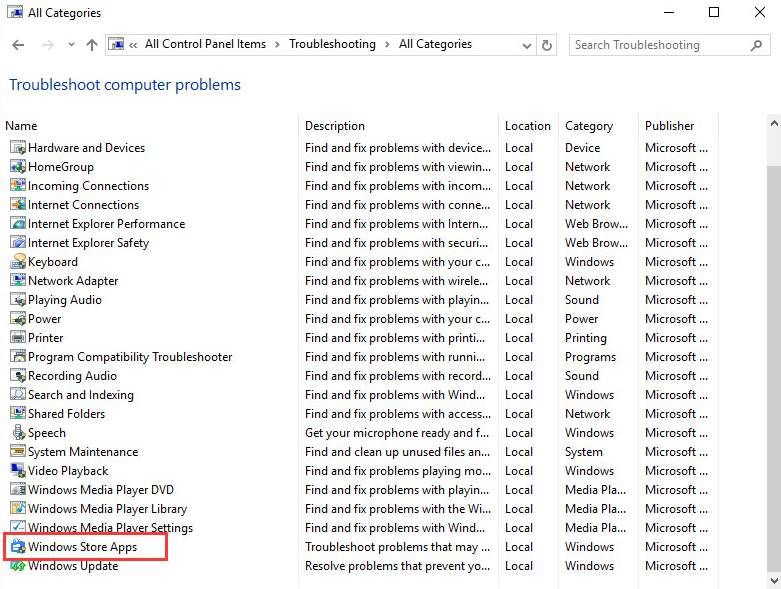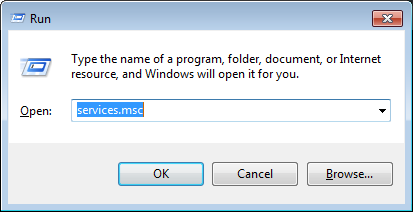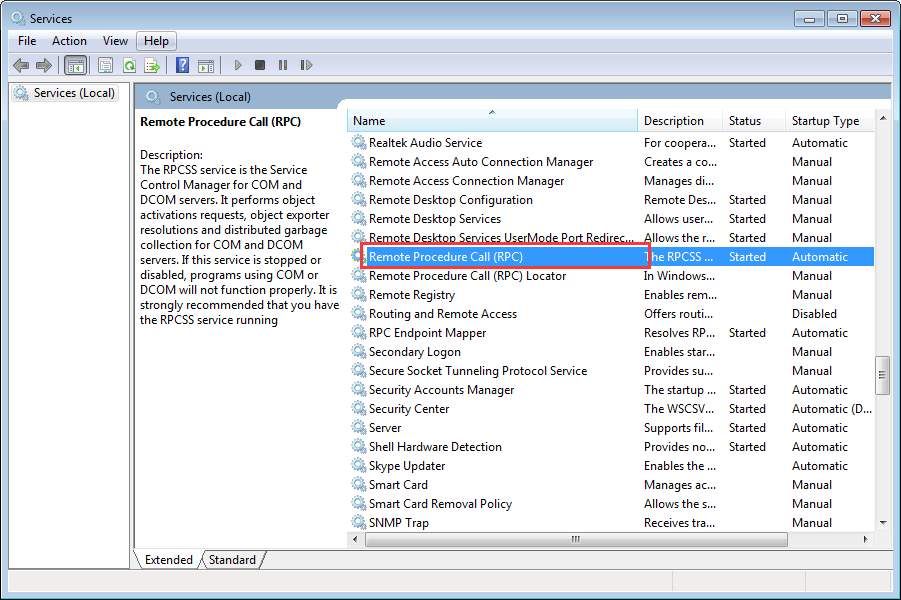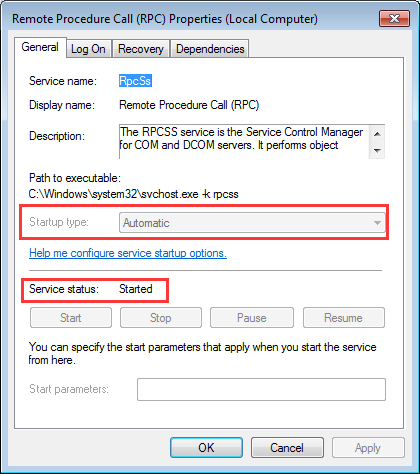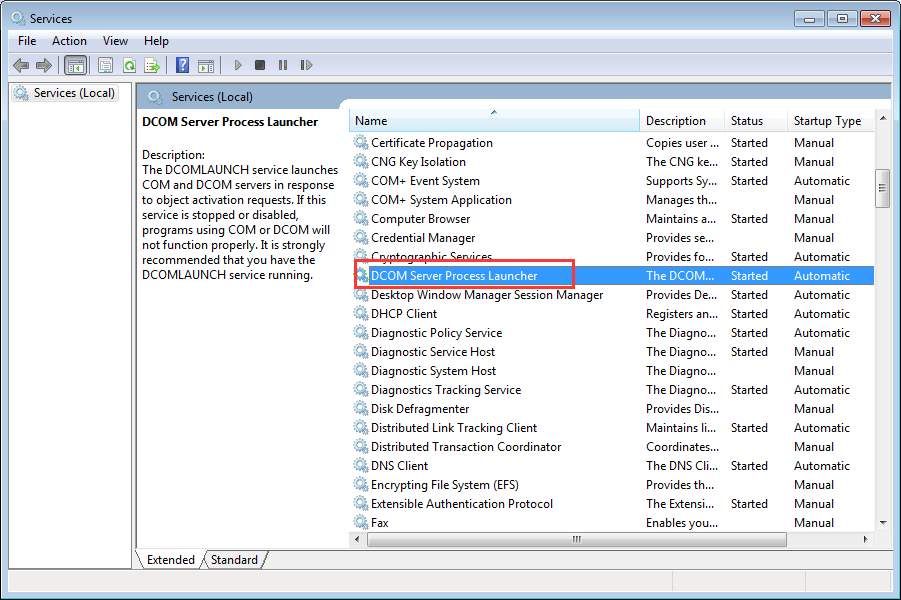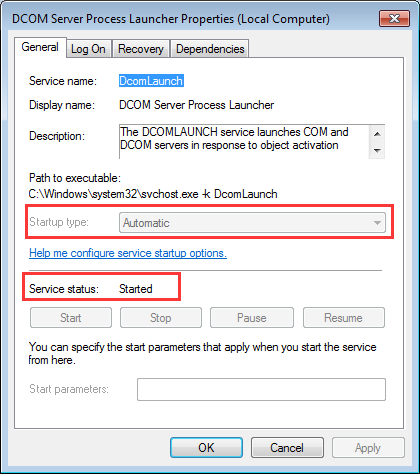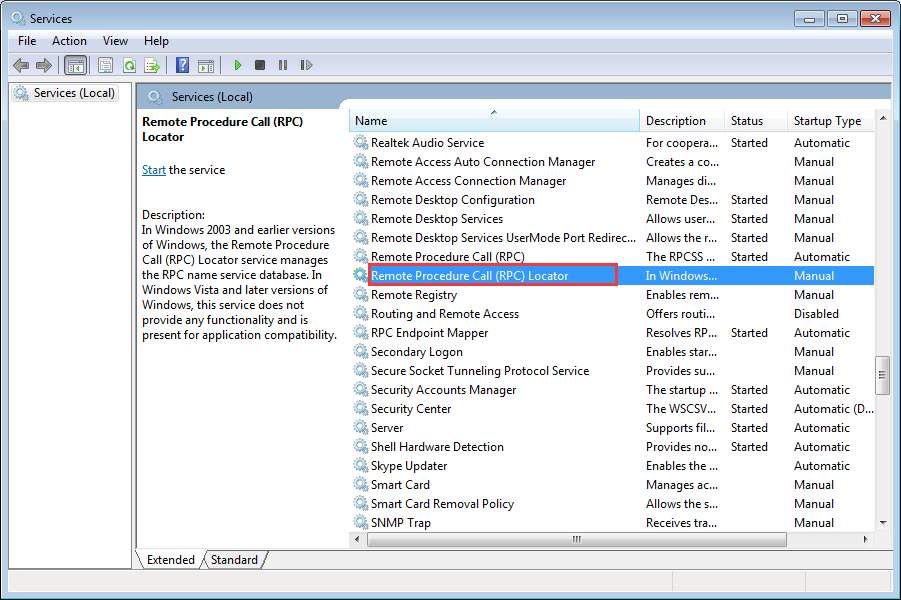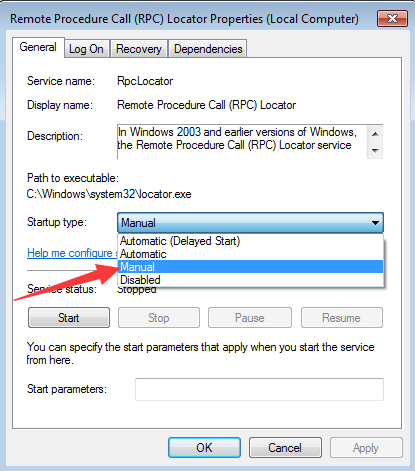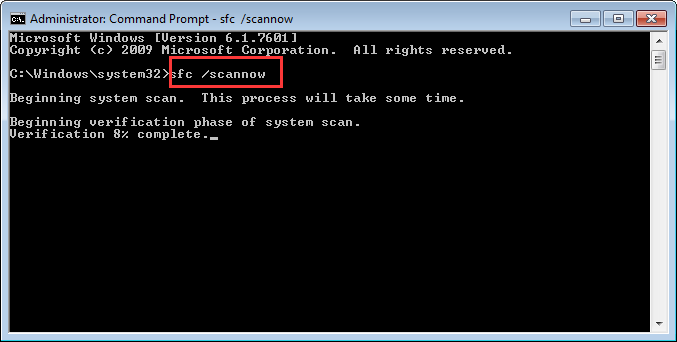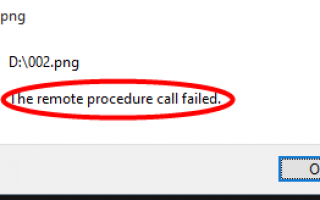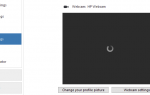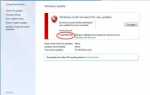Содержание
- 1 Как исправить ошибку удаленного вызова процедуры
- 1.1 Метод 1: Использование «Открыть с помощью», чтобы открыть фотографию
- 1.2 Способ 2. Запустите средство устранения неполадок встроенных приложений Магазина Windows
- 1.3 Способ 4. Запустите средство проверки системных файлов, чтобы проверить системные файлы
- 1.4 Метод 5: Запустите антивирусное программное обеспечение
- 1.5 Способ 6: удалить любое средство очистки реестра
- 2 Заключение
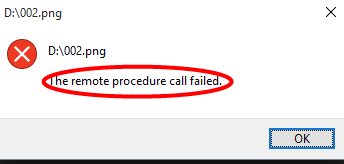
На экране появляется сообщение об ошибке «Ошибка удаленного вызова процедуры» когда вы хотите открыть фотографию на вашем компьютере. Это, конечно, раздражает, но не стоит беспокоиться. Эта ошибка довольно часто случается в компьютере Windows. К счастью, у нас есть решения, чтобы исправить эту ошибку. Делайте методы выборочно.
ПОХОЖИЕ ТЕМЫ:
- Как удаленно играть в игры PS4 на устройствах Android [Простые шаги]
- 3 простых шага для PS4 Remote Play на Windows / Mac
- Как исправить Невозможно подключиться к удаленному серверу
Как исправить ошибку удаленного вызова процедуры
Метод 1: Использование «Открыть с помощью», чтобы открыть фотографию
Есть и другие доступные способы открыть фото. Вы можете использовать «Открыть с помощью», чтобы Windows Media Player открывал фотографию по умолчанию.
- Щелкните правой кнопкой мыши фотографию, которую хотите открыть, и нажмите свойства.

- На вкладке Общие щелкните + Изменить кнопка.

- Выбрать Windows Photo Viewer и нажмите Хорошо кнопка. Если вы не видите опцию Windows Photo Viewer, этот метод вам не подходит. Пропустить и перейти к другому методу.

- После этого в диалоговом окне «Свойства» щелкните Хорошо кнопка, чтобы применить изменения. Затем попробуйте открыть фотографию снова.

Способ 2. Запустите средство устранения неполадок встроенных приложений Магазина Windows
Этот метод применяется только к Windows 10, 8 8.1, так как средства устранения проблем с приложениями для Магазинов Windows встроены только в Windows 8, 8.1 и Windows 10. Если вы используете Windows 7 и более раннюю версию Windows, пропустите этот метод и попробуйте другие методы.
Следуй этим шагам:
- Откройте панель управления.
- Просмотр по Большие иконки и нажмите Поиск неисправностей.

- Нажмите Посмотреть все на левой панели.

- Нажмите Приложения для Магазина Windows затем следуйте инструкциям на экране.

Связанными сервисами являются: Удаленный вызов процедур (PRC), Локатор удаленного вызова процедур (PRC) и Серверный процесс DCOM. Выполните следующие шаги, чтобы проверить их настройки.
- На клавиатуре нажмите Win + R (Клавиша с логотипом Windows и клавиша R) одновременно, чтобы вызвать окно запуска.
- Тип services.msc и нажмите Хорошо кнопка.

- Найдите сервис Удаленный вызов процедур (RPC).

- Дважды щелкните по нему и убедитесь, что «Тип запуска» автоматическая и статус Началось.

- Найдите сервис Серверный процесс DCOM.

- Дважды щелкните по нему и убедитесь, что «Тип запуска» автоматическая и статус Началось.

- Найдите сервис Локатор удаленного вызова процедур (PRC).

- Дважды щелкните по нему и установите тип «Запуск» Руководство по эксплуатации.

Способ 4. Запустите средство проверки системных файлов, чтобы проверить системные файлы
Проблема может быть связана с повреждением системного файла. Поэтому, чтобы решить проблему, попробуйте проверить и исправить поврежденный системный файл.
Следуй этим шагам:
- Откройте командную строку как администратор.
- Тип SFC / SCANNOW и нажмите Войти ключ. Процесс займет некоторое время, пока проверка не завершится на 100%.

Метод 5: Запустите антивирусное программное обеспечение
Ошибка может быть вызвана вредоносным ПО или вирусом. Запустите установленный антивирус, чтобы проверить, так ли это.
Способ 6: удалить любое средство очистки реестра
Ошибка может возникнуть, если очиститель реестра удалил важные файлы для приложения для фотографий. Если вы установили его, попробуйте удалить его и посмотреть, работает ли он.
ТАКЖЕ ЧИТАЙТЕ:
- Установите драйвер сетевого контроллера беспроводной сети Marvell Avastar на поверхность
- Как исправить отсутствие звука в Windows 10
- Загрузка драйвера модуля управления Intel Установить для Windows 10, 8.1, 7
Заключение
Теперь вы сможете нормально открывать фотографии на своем компьютере. Наслаждайтесь вашими фотографиями. Если такая же ошибка повторится в будущем, вы можете вернуться к этому сообщению и выполнить методы для устранения ошибки.
Спасибо за чтение, ребята!